电脑关机主机还在运行怎么解决win11 win11电脑关机主机还在运行如何修复
更新时间:2022-12-10 10:43:11作者:qiaoyun
最近有不少用户在升级到win11系统之后,遇到了这样的一个现象,就是电脑使用完将其关机之后,发现主机还在运行,导致无法完全关机,遇到这样的问题该怎么办呢,可能回事系统设置有关,现在就给大家讲述一下win11电脑关机主机还在运行的详细修复吧。
具体步骤如下:
1、首先鼠标右键点击win11系统的开始菜单,选择上方的“Windows终端(管理员)”打开。
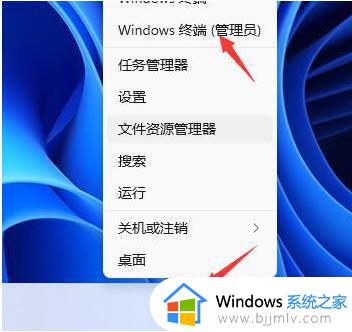
2、然后在输入框中输入“powercfg /h on”回车确定。
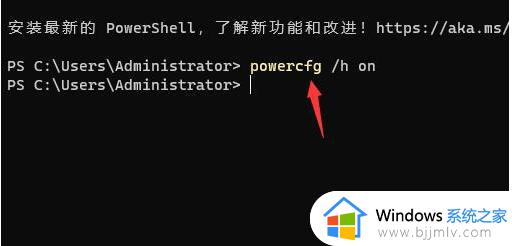
3、接着打开设置中的搜索功能,输入“电源”后选择打开“选择电源计划”。
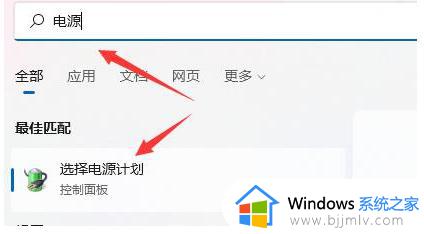
4、点击左上角的“选择电源按钮的功能”进入。
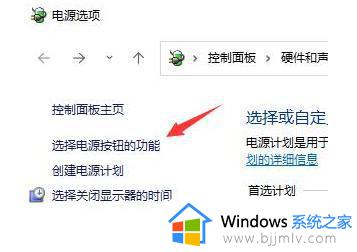
5、接着点击“更改当前不可以的设置”。
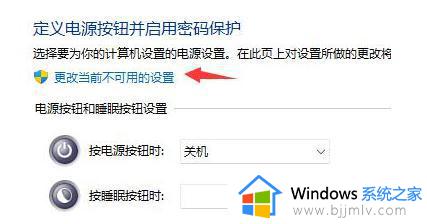
6、取消关机设置中的“启用快速启动”就可以修复无法彻底关机的问题了。
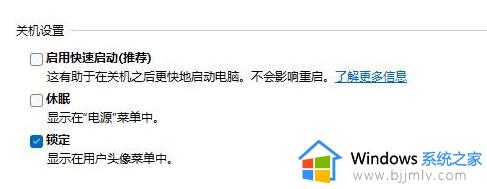
上述给大家讲解的就是win11电脑关机主机还在运行的详细解决方法,有碰到一样情况的用户们可以尝试上面的方法步骤来进行解决吧。
电脑关机主机还在运行怎么解决win11 win11电脑关机主机还在运行如何修复相关教程
- windows11关机后主机还在运行怎么办 windows11关机后主机依旧运行如何修复
- win11电脑开机黑屏主机还在运行怎么办 win11开机黑屏但主机还运作如何解决
- win11电脑怎么关闭运行程序?win11如何关闭正在运行的程序
- win11此应用无法在你的电脑运行怎么办 win11此应用无法在你的电脑上运行修复方法
- win11电脑关机后电源灯还亮怎么办 win11关机后灯还亮着解决方案
- win11自带虚拟机怎么运行 win11自带虚拟机运行教程
- 此应用无法在你的电脑上运行w11怎么办 win11此应用无法在你的电脑上运行怎么解决
- win11家庭版自带虚拟机怎么运行 win11自带虚拟机在哪里打开
- windows11在哪关机 windows11电脑如何关机
- win11电脑关机了鼠标键盘灯还亮着怎么办 win11系统关机后键盘鼠标还亮着解决方法
- win11恢复出厂设置的教程 怎么把电脑恢复出厂设置win11
- win11控制面板打开方法 win11控制面板在哪里打开
- win11开机无法登录到你的账户怎么办 win11开机无法登录账号修复方案
- win11开机怎么跳过联网设置 如何跳过win11开机联网步骤
- 怎么把win11右键改成win10 win11右键菜单改回win10的步骤
- 怎么把win11任务栏变透明 win11系统底部任务栏透明设置方法
热门推荐
win11系统教程推荐
- 1 怎么把win11任务栏变透明 win11系统底部任务栏透明设置方法
- 2 win11开机时间不准怎么办 win11开机时间总是不对如何解决
- 3 windows 11如何关机 win11关机教程
- 4 win11更换字体样式设置方法 win11怎么更改字体样式
- 5 win11服务器管理器怎么打开 win11如何打开服务器管理器
- 6 0x00000040共享打印机win11怎么办 win11共享打印机错误0x00000040如何处理
- 7 win11桌面假死鼠标能动怎么办 win11桌面假死无响应鼠标能动怎么解决
- 8 win11录屏按钮是灰色的怎么办 win11录屏功能开始录制灰色解决方法
- 9 华硕电脑怎么分盘win11 win11华硕电脑分盘教程
- 10 win11开机任务栏卡死怎么办 win11开机任务栏卡住处理方法
win11系统推荐
- 1 番茄花园ghost win11 64位标准专业版下载v2024.07
- 2 深度技术ghost win11 64位中文免激活版下载v2024.06
- 3 深度技术ghost win11 64位稳定专业版下载v2024.06
- 4 番茄花园ghost win11 64位正式免激活版下载v2024.05
- 5 技术员联盟ghost win11 64位中文正式版下载v2024.05
- 6 系统之家ghost win11 64位最新家庭版下载v2024.04
- 7 ghost windows11 64位专业版原版下载v2024.04
- 8 惠普笔记本电脑ghost win11 64位专业永久激活版下载v2024.04
- 9 技术员联盟ghost win11 64位官方纯净版下载v2024.03
- 10 萝卜家园ghost win11 64位官方正式版下载v2024.03